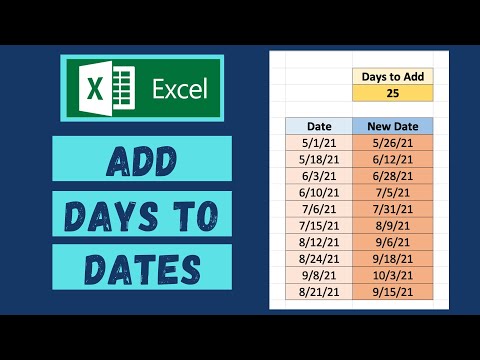این wikiHow به شما می آموزد که چگونه شماره تلفن های iPhone خود را با افزودن آنها به موارد دلخواه خود سریع شماره گیری کنید.
مراحل
قسمت 1 از 2: افزودن مخاطبین به موارد دلخواه

مرحله 1. برنامه Phone را باز کنید
این نماد سبز رنگ با گیرنده تلفن سفید در داخل آن است. معمولاً آن را در پایین صفحه اصلی پیدا خواهید کرد.
عملکرد لیست علاقه مندی های شما مانند شماره گیری سریع-می توانید افراد را به لیست اضافه کنید ، سپس با یک ضربه ساده با آنها تماس بگیرید

مرحله 2. روی مخاطبین ضربه بزنید
این سومین نماد در پایین صفحه است.

مرحله 3. روی مخاطبی که می خواهید به موارد دلخواه خود اضافه کنید ضربه بزنید
با این کار جزئیات مخاطب باز می شود.

مرحله 4. روی افزودن به موارد دلخواه ضربه بزنید
برای پیدا کردن آن ، ممکن است مجبور شوید کمی پایین بروید. یک منوی بازشو در پایین صفحه ظاهر می شود.

مرحله 5. روی تماس ضربه بزنید
با این کار مخاطب به موارد دلخواه شما اضافه می شود.
اگر مخاطب بیش از یک شماره دارد (برای مثال ، شماره تلفن منزل و تلفن همراه) ، روی پیکان رو به پایین کنار "تماس" ضربه بزنید ، سپس یکی از شماره های تلفن را انتخاب کنید
قسمت 2 از 2: شماره گیری سریع مخاطب مورد علاقه

مرحله 1. برنامه Phone را باز کنید
این نماد سبز رنگ با گیرنده تلفن سفید در داخل آن است. معمولاً آن را در پایین صفحه اصلی پیدا خواهید کرد.

مرحله 2. روی موارد دلخواه ضربه بزنید
این نماد ستاره در گوشه سمت چپ پایین صفحه است.

مرحله 3. روی مخاطبی که می خواهید تماس بگیرید ضربه بزنید
این یک تماس فوری با این مخاطب برقرار می کند.
پرسش و پاسخ جامعه
جستجو برای افزودن سوال جدید
-
سوال چگونه می توان شماره گیری سریع را در iPhone XR تنظیم کرد؟

community answer community answer the method provided in the article will apply to all iphone versions, as they all use the same operating system. thanks! yes no not helpful 11 helpful 8
ask a question 200 characters left include your email address to get a message when this question is answered. submit